Esta es una guía completa para usar Bing Chat en Microsoft Edge. Bing Chat es un chatbot de IA de Microsoft basado en el popular modelo de lenguaje grande (LLM) ChatGPT de OpenAI. Al igual que ChatGPT, genera automáticamente respuestas similares a las de los humanos a las preguntas de los usuarios en un abrir y cerrar de ojos.
Bing Chat se puede utilizar para una variedad de propósitos. Puede usarlo para recopilar información actualizada sobre un tema específico, generar automáticamente correos electrónicos, redactar borradores para sus blogs, generar párrafos sobre un tema en particular, escribir códigos de programación y mucho más.
Ahora, la función Bing Chat se proporciona de forma nativa en Microsoft Edge. En esta publicación, le mostraremos cómo puede usar Bing Chat para generar respuestas automáticamente en Edge. Echemos un vistazo.
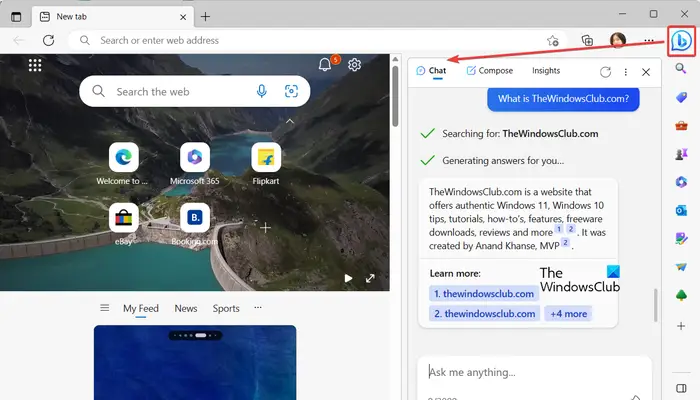
¿Bing Chat está disponible para todos?
Sí, Bing Chat está disponible para todos los que deseen usarlo. Ya está integrado con el navegador Edge y se puede usar directamente haciendo clic en el botón Descubrir. Para usarlo en Google Chrome, puede instalar la extensión Bing Chat para todos los navegadores. Agréguelo al navegador y luego comience a usarlo.
¿Cómo usar Bing Chat en Edge?
Es muy simple usar Bing Chat en Microsoft Edge. Estos son los pasos principales para hacerlo:
Abra Edge. Vaya a la esquina superior derecha. Haga clic en el ícono de Bing. Inicie una conversación con Bing Chat.
Primero, inicie su navegador Microsoft Edge. Ahora, navegue hasta la esquina superior derecha de la pantalla del navegador y verá un ícono de chat con el logotipo de Bing llamado Discover.
Simplemente toque este ícono para abrir el Ventana de chat de Bing. También puede presionar la tecla de acceso rápido Ctrl+Shift+Space para abrir rápidamente la ventana de Bing Chat en Edge.
En la ventana de chat que aparece, puede preguntar lo que desee. El Bing Chat impulsado por IA comenzará a generar respuestas correspondientes a sus consultas en unos pocos segundos. Puede verificar las referencias desde donde se obtienen los datos para generar una respuesta.
Leer: ¿Cómo usar la aplicación de escritorio ChatGPT para Windows?
Uno de sus características clave es la finalización automática de texto. Cuando comienza a ingresar su pregunta en el cuadro de texto, muestra una sugerencia para completar automáticamente su consulta. También muestra algunos ejemplos que puede usar para iniciar una conversación con Bing Chat.
Hay algunas características interesantes que ofrece Bing Chat, como se explica a continuación:
Puede gustarle o no gustarle una respuesta particular para hacerle saber si la respuesta fue útil o no. También le permite copiar una respuesta específica.
También puede iniciar un nuevo tema una vez que finaliza una conversación en particular. Para hacerlo, haga clic en el botón Nuevo tema que se encuentra junto al cuadro de texto.
CONSEJO: ¿Cómo deshabilitar el botón Bing en Microsoft Edge?
Redacte correos electrónicos, párrafos, publicaciones de blog e ideas con la función Bing AI Discover
Además de la opción de chat, la función Bing AI también le permite redactar automáticamente correos electrónicos, párrafos y publicaciones de blogs También le permite obtener ideas sobre un tema en particular.
Simplemente puede hacer clic en la opción Descubrir en la parte superior-esquina derecha de Edge y luego vaya a la pestaña Redactar. Aquí, puede ingresar el tema principal sobre el que necesita ayuda, seleccionar el tono del contenido de salida, elegir el formato deseado de Párrafo, Correo electrónico, Publicación de blog e Ideas, y seleccionar la longitud deseada del borrador de salida.
Finalmente, presione el botón Generar borrador y comenzará a generar una respuesta adecuada.
En caso de que desee volver a generar una respuesta, puede presionar el botón Regenerar borrador para hacerlo. Aparte de eso, puede copiar la respuesta y pasar al borrador anterior.
Ver: ¿Cómo usar ChatGPT en la Búsqueda de Google y la Búsqueda de Bing?
Obtenga información sobre la página web actual usando Bing Chatbot
Además, también puede consultar las estadísticas en la página web actual bien usando Bing AI. Simplemente toque el botón Descubrir en Edge y vaya a la pestaña Insights. Aquí, verá la descripción general del sitio web, las últimas publicaciones, los puntos clave, los análisis y más información sobre la página web que está viendo. Es otra funcionalidad útil que puede usar en Edge.
¿Cómo uso ChatGPT en Microsoft Edge?
Para usar ChatGPT en Microsoft Edge, abra el sitio web de OpenAI y vaya a su Página de ChatGPT. A continuación, haga clic en el botón TryGPT y luego registre una cuenta gratuita en su sitio web. Si ya tiene uno, simplemente ingrese las credenciales de inicio de sesión correctas e inicie sesión en ChatGPT. Una vez hecho esto, puede iniciar conversaciones con ChatGPT en su navegador Edge y hacer mucho más.
Ahora lea: Bing Chat no funciona: Error E010007, E010014, E010006.


